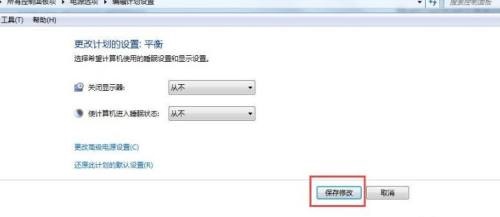win7系统怎么更改电脑的锁屏时间?
我们在使用电脑的时候通常都会为自己的电脑设置一个锁屏时间,从而节约电源。但是如果锁屏的时间太短又影响我们的使用,那么怎么自定义更改win7电脑的锁屏时间呢?下面小编就带着大家一起看看吧!
操作方法:
1、首先我们打开“控制面板”
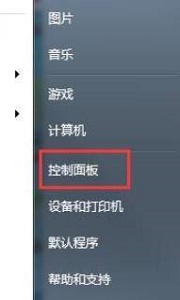
2、将查看方式切换到“小图标”
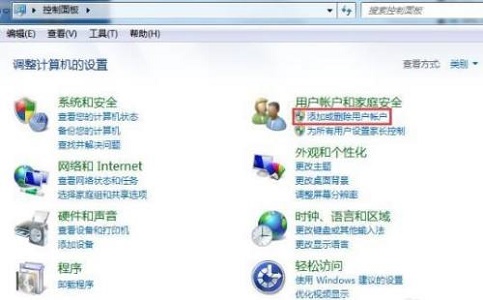
3、找到并选择“电源选项”
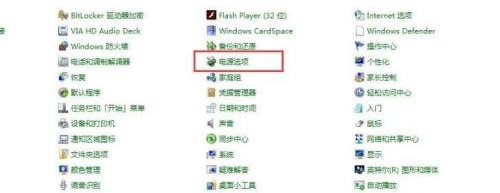
4、点击左侧的“更改计算机睡眠时间”
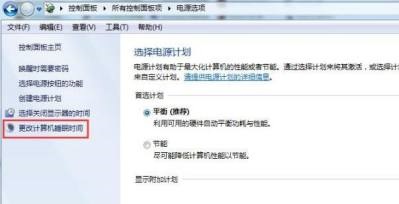
5、根据个人习惯和需要设置锁屏时间。
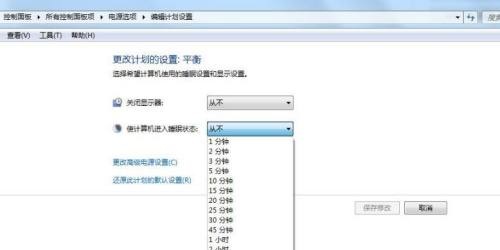
6、设置完成之后点击“保存修改”即可。
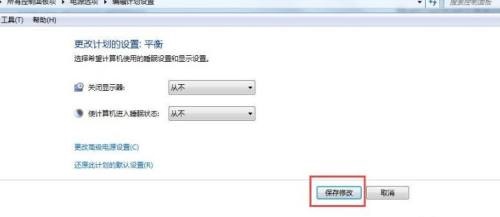
我们在使用电脑的时候通常都会为自己的电脑设置一个锁屏时间,从而节约电源。但是如果锁屏的时间太短又影响我们的使用,那么怎么自定义更改win7电脑的锁屏时间呢?下面小编就带着大家一起看看吧!
操作方法:
1、首先我们打开“控制面板”
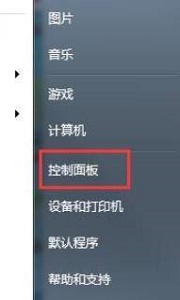
2、将查看方式切换到“小图标”
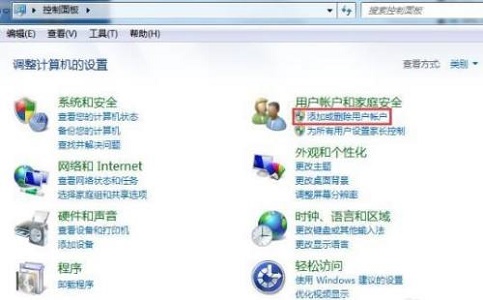
3、找到并选择“电源选项”
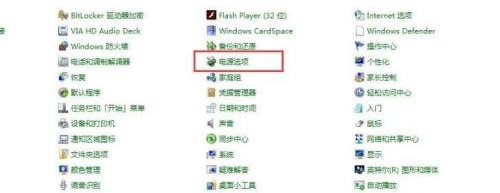
4、点击左侧的“更改计算机睡眠时间”
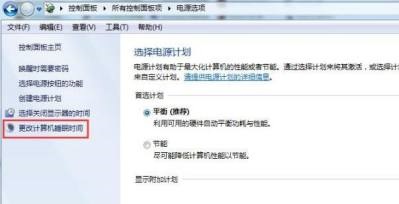
5、根据个人习惯和需要设置锁屏时间。
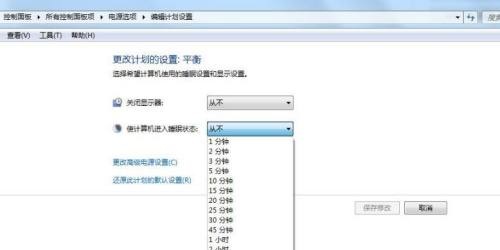
6、设置完成之后点击“保存修改”即可。